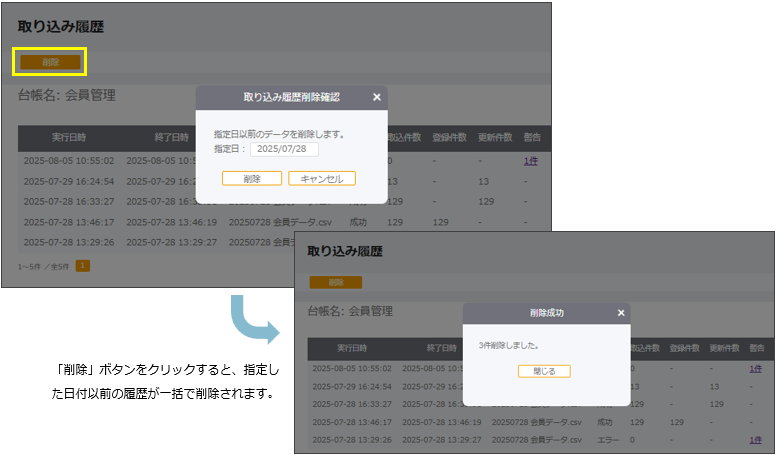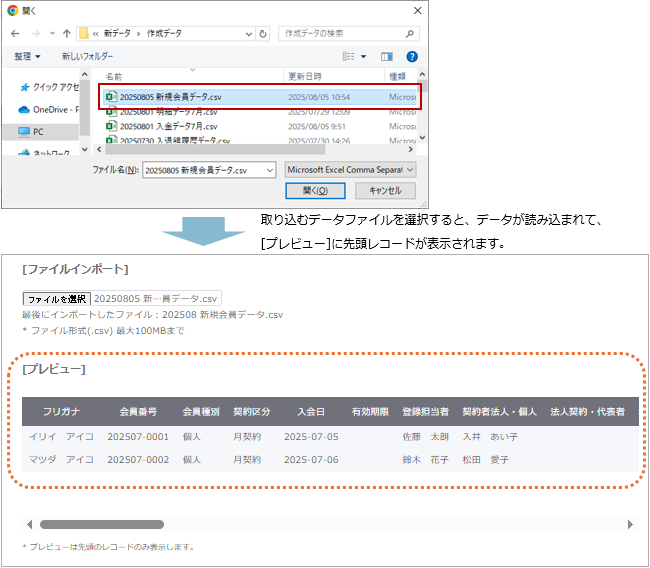基本操作(データインポート)
CSV形式のデータファイルは、権限を付与されたログインユーザーのみ取り込むことができます。
権限の設定は、管理者サイトの「権限設定」メニューから行えます。
※PCAクラウド商魂からのデータを取り込む場合は、こちらを参照してください。
データインポート手順
データインポートメニューを開き、一覧に表示されている台帳名の右横にある「取り込み」ボタンをクリックします。インポート手順は、親台帳と子台帳で異なります。
補足:
※データ容量やレコード件数などが上限に近づくと、画面上部にアラートが表示されます。
(※アラートは、上限に近づいている台帳名のみ表示されます。)
※データやストレージ容量の上限は、契約内容によって異なります。
レコード件数の上限は、1台帳あたり100万件です。
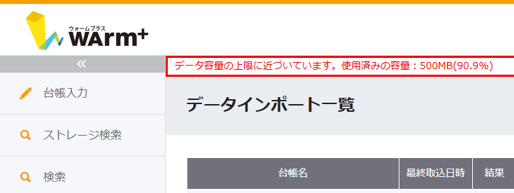
★ 親台帳の場合
手順1:ファイルインポート
取り込むCSV形式のデータファイルを指定します。
手順2:インポートオプション
先頭行の指定や、エラー発生時の処理方法を設定します。
手順3:項目割り当て
取り込み項目のマッピングを行います。
手順4:設定保存・呼出
インポート時の条件などを保存、呼び出すことができます。
手順5:インポートの実行
設定した条件に基づいてインポートを実行します。
手順6:取り込み履歴の確認
インポートした履歴を確認できます。
★ 子台帳の場合
手順1:ファイルインポート
取り込むCSV形式のデータファイルを指定します。
手順2:インポートオプション
先頭行の指定や、エラー発生時の処理方法を設定します。
手順3:親台帳項目割り当て
親台帳のキー項目を選択します(重複禁止項目のみ選択可能)。
手順4:項目割り当て
取り込み項目のマッピングを行います。
手順5 設定保存・呼出
インポート時の条件などを保存、呼び出すことができます。
手順6 インポートの実行
設定した条件に基づいてインポートを実行します。
手順7 取り込み履歴の確認
インポートした履歴を確認できます。
ファイルインポート
「ファイルを選択」ボタンをクリックし、取り込むデータファイル(ファイル形式:.csv/ファイルサイズ:最大100MB)を指定します。
また、データファイルをインポート画面にドラッグ&ドロップすることでも指定できます。
「リセット」ボタンをクリックすると、インポート条件を初期状態に戻ります。
インポートオプション
先頭行の指定や、エラー発生時の処理方法を設定します。
| 項目 | 内容 |
| 先頭行の扱い | データファイルの先頭行が「ヘッダー」または「データ」のどちらかを指定します。 |
| エラー発生時 | インポート実行中にエラーが発生した場合の処理方法を指定します。 「処理を中止」: 1件も取り込まずにインポート処理を中断します。 「処理を続行」: 取り込み可能なデータのみインポートします。 |
親台帳項目割り当て
インポート対象の台帳が「子台帳」の場合に、親台帳側のキー項目を割り当てます。
項目割り当て
WArm+の台帳側の項目と、取り込むデータファイル側の項目を紐づけます。
台帳側の項目名称とデータファイル側の項目名称が同じ場合は、「一括割り当て」ボタンをクリックすると、自動で割り当てが行われます。
「割り当て解除」ボタンをクリックすると、項目割り当てを初期状態に戻すことができます。
※キー項目とは:
キー項目にチェックを付けると、その項目をキーとして、取り込むデータが「新規」か「更新」かを判断しながらインポート処理を行います。
例えば、「会員番号」という項目がある場合、会員番号をキーとして「新規」または「既存」を判定します。
会員番号が存在しない場合は、新規の台帳が作成され、存在する場合は既存の台帳が更新されます。
補足:
・ 計算式が設定されている項目(セット項目に「自動計算」と表示されている項目)は、割り当て不要です。
・「グループ集計」で設定されている項目は、インポート対象外となるため割り当てできません。
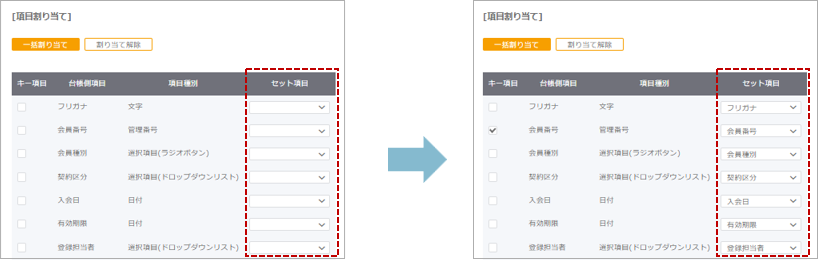
設定保存・呼出
インポート時の条件などを保存することができます。
保存しておくことで、次回以降に同じ内容でインポートを行う際、呼び出してすぐにインポートを実行できます。
保存手順:
① インポート条件を設定します。
② データインポートメニュー画面の上部にある「設定の保存」ボタンをクリックします。
③ 保存する条件の名称を入力し、「新規条件の追加」または「既存条件の上書き」を選択します。
④「設定保存」ボタンをクリックすると、条件が保存されます。
⑤「正常に保存されました」とメッセージが表示されたら、メッセージを閉じて完了です。
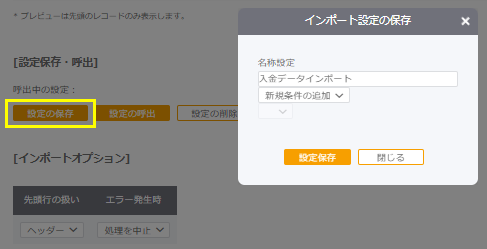
呼出手順:
① 取り込むデータファイルを指定します。
② データインポートメニュー画面の上部にある「設定の呼出」ボタンをクリックします。
③ 保存してある設定名から選択します。
※「前回条件(yyyy-mm-dd hh:mm:ss)」は、プログラム側が自動保存した最新の条件です。
④ 最後に、「設定呼出」ボタンをクリックすると、以前保存した条件が画面に反映されます。
削除手順:
① 保存してある条件を削除します。
② データインポートメニュー画面の上部にある「設定の削除」ボタンをクリックします。
③ 削除する設定名を選択します。
④「設定削除」ボタンをクリックすると、選択した条件が削除されます。
⑤「正常に削除されました」とメッセージが表示されたら、メッセージを閉じて完了です。
インポートの実行
取り込むデータファイルや項目の紐づけなどを設定したら、インポートを実行します。
① データインポートメニュー画面の上部にある「実行」ボタンをクリックします。
② 処理が開始されると、自動的にインポートデータ一覧画面に戻ります。
取り込み履歴の確認
インポート実行後、データインポート一覧画面で結果を確認します。
正常に取り込まれた場合は、結果欄に「成功」と表示されます。
取り込みに失敗した場合は、「エラー」と表示されます。
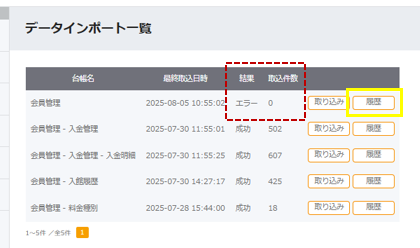
【履歴の確認方法】
結果欄が「エラー」と表示された場合は、エラー内容の詳細を確認できます。
① データインポート一覧の「履歴」ボタンをクリックします。
② 警告欄の表示件数をクリックします。
③ 取り込み履歴詳細が表示されます。
エラーが発生したレコード番号やエラー内容が確認できます。
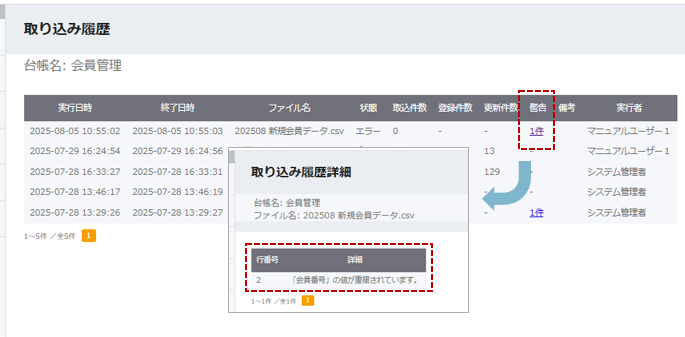
| 項目 | 説明 |
| 実行日時 | インポート処理を開始した日時が表示されます。 |
| 終了日時 | インポート処理が完了した日時が表示されます。 |
| ファイル名 | 取り込んだデータファイルの名称が表示されます。 |
| 状態 | インポート結果が表示されます(成功またはエラー)。 |
| 取込件数 | インポート対象として読み込まれたデータの件数です。 |
| 登録件数 | 新規に台帳へ登録された件数です。 |
| 更新件数 | 既存の台帳データが更新された件数です。 |
| 警告 | インポート中に発生したエラーや警告の件数が表示されます。 |
| 備考 | インポート内容に関する補足情報や件数の内訳などが表示されます。 |
| 実行者 | インポートを実行したユーザー(ログインユーザー名)が表示されます。 |
【取り込み履歴の削除手順】
取り込み履歴は削除することが可能です。
指定した日付以前の履歴が一括で削除されます。
① 管理者サイトから「データインポート」メニューを開きます。
② データインポート一覧の「履歴」ボタンをクリックします。
③ 取り込み履歴画面に表示される「削除」ボタンをクリックします。
④ 取り込み履歴削除確認画面が表示されます。
指定日を入力し、「削除」ボタンをクリックします。
⑤「○件削除しました」とメッセージが表示されたら、メッセージを閉じて完了です。